word自动更新时间设置妙招,同步更新锁定,实用简单不劳心
Hello大家好,我是帮帮。今天跟大家分享一下word自动更新时间设置妙招,同步更新锁定,实用简单不劳心。
有个好消息!为了方便大家更快的掌握技巧,寻找捷径。请大家点击文章末尾的“了解更多”,在里面找到并关注我,里面有海量各类模板素材免费下载,我等着你噢^^<——非常重要!!!
メ大家请看范例图片,word内设置自动更新的时间,我们点击插入——文档部件——域。メ
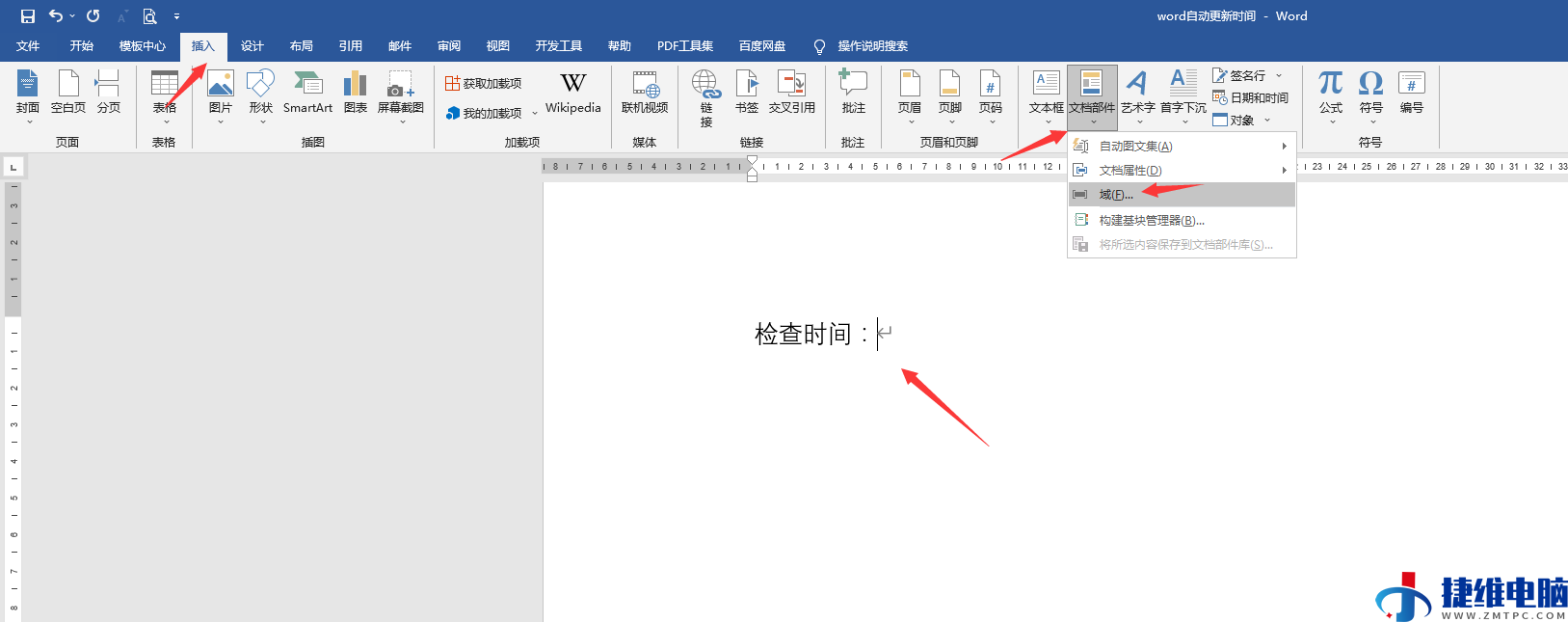
メ域选择DATE,左侧属性选择所需的日期格式,点击确定。メ
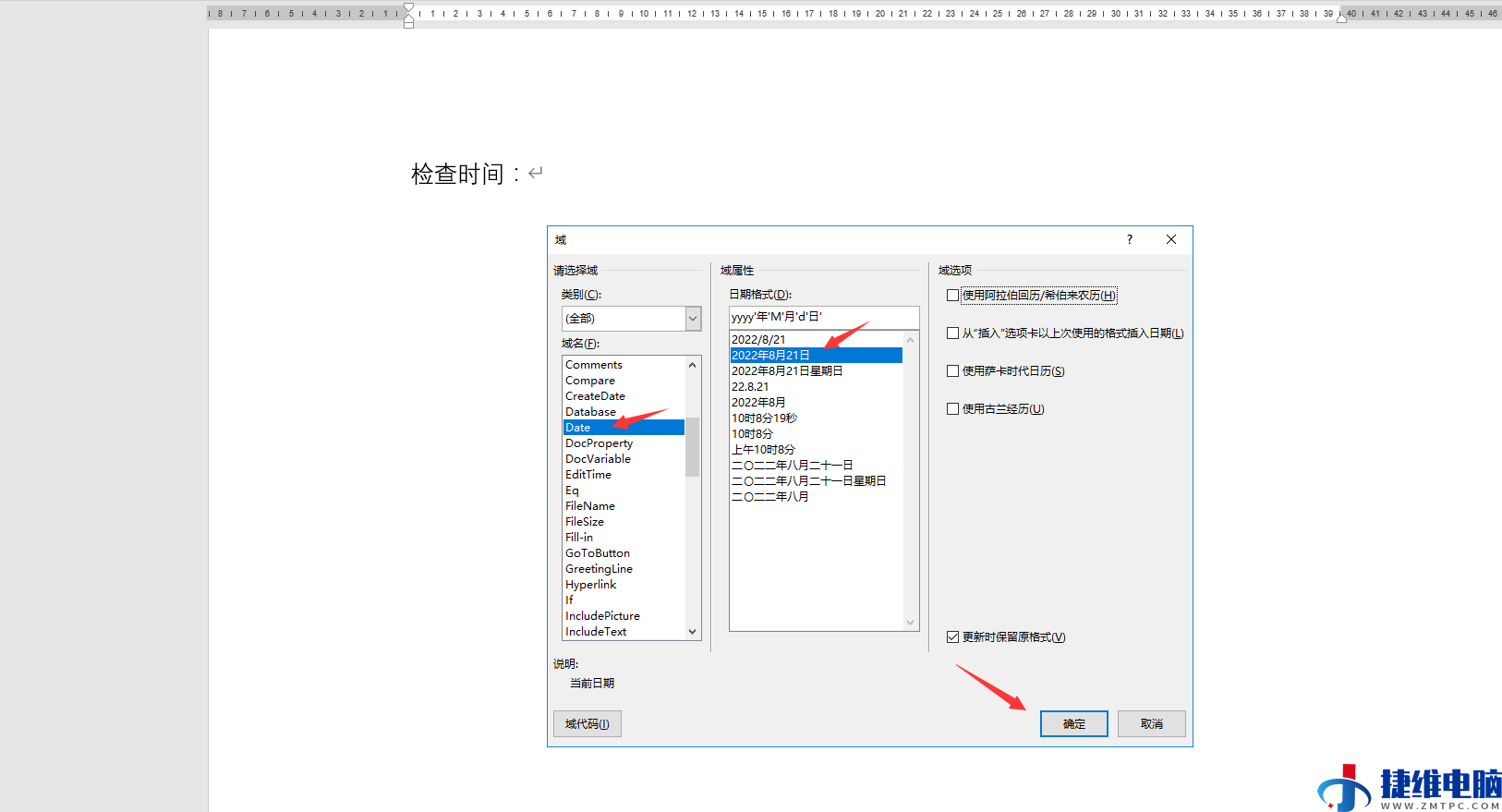
メ当前日期直接插入,我们点选改日期——右键——编辑域。メ
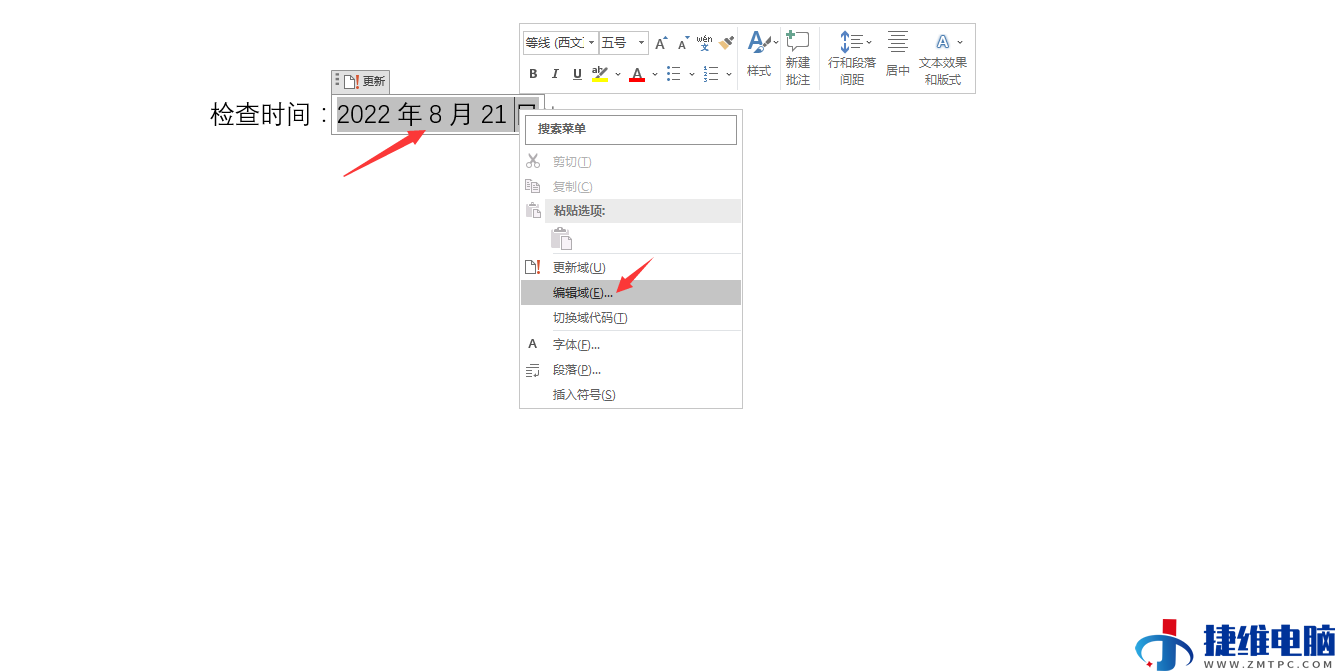
メ可以重新选择日期,或者时间显示样式。メ
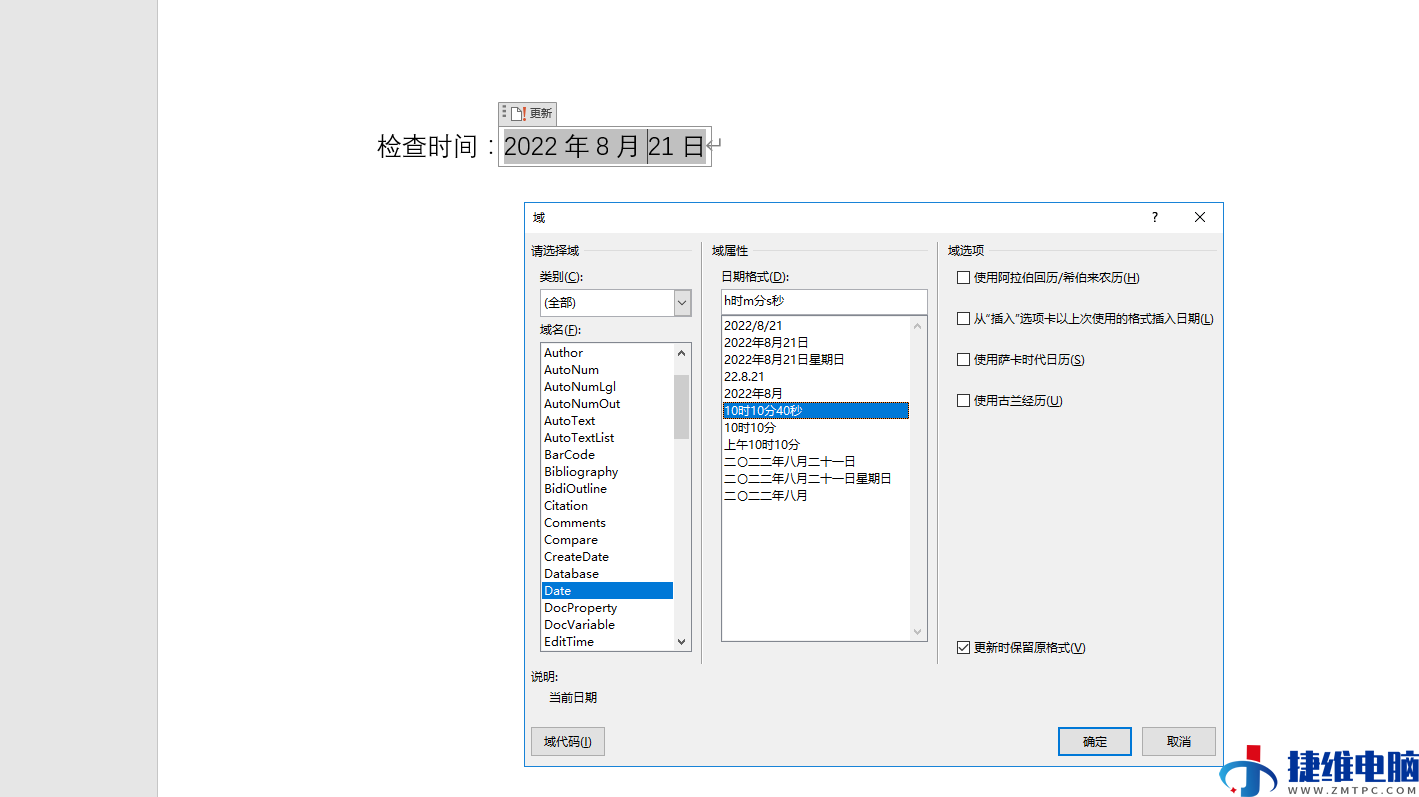
メ大家看目前电脑系统时间,10:26。メ
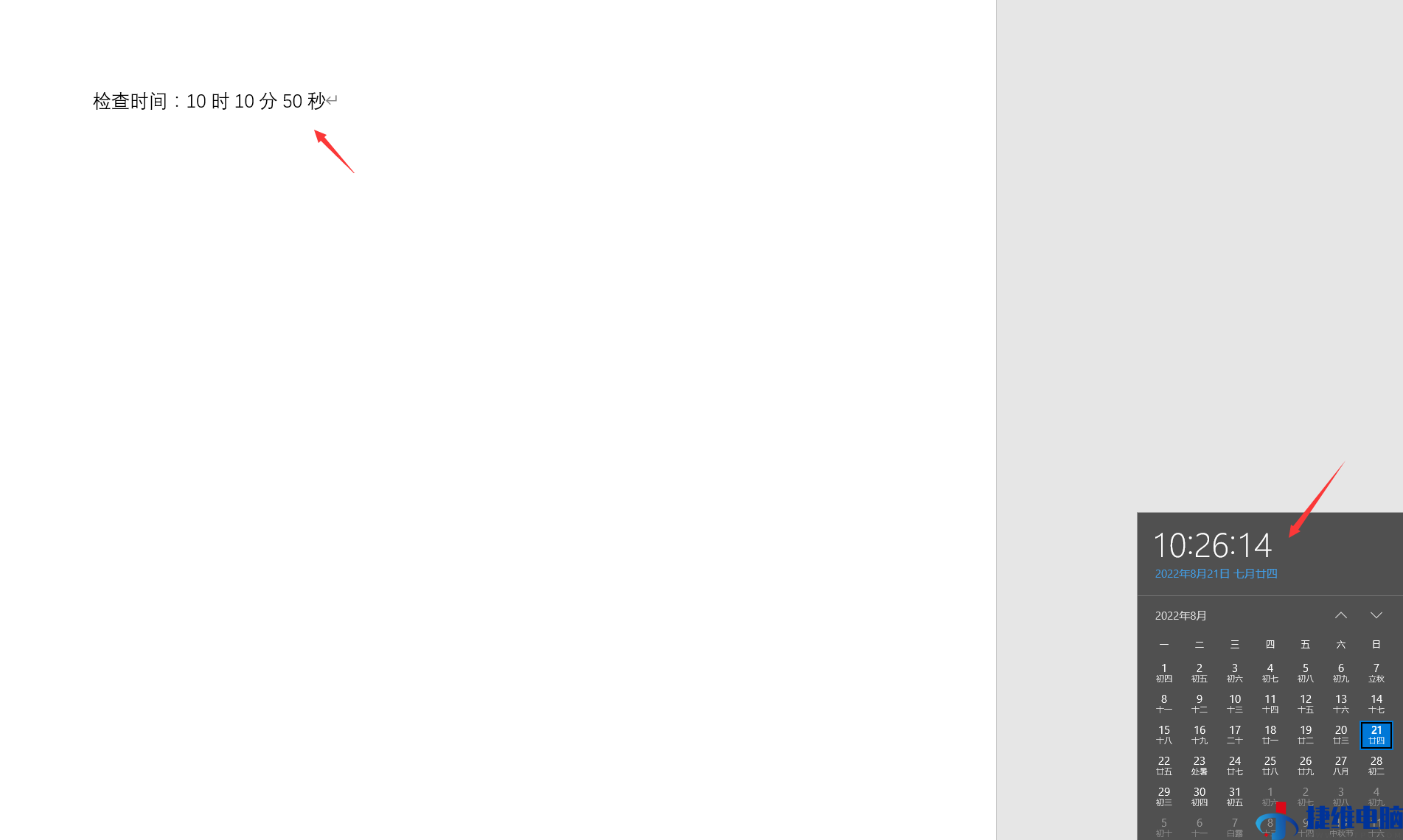
メ我们关闭word文档,再重新打开,时间自动同步更新。メ
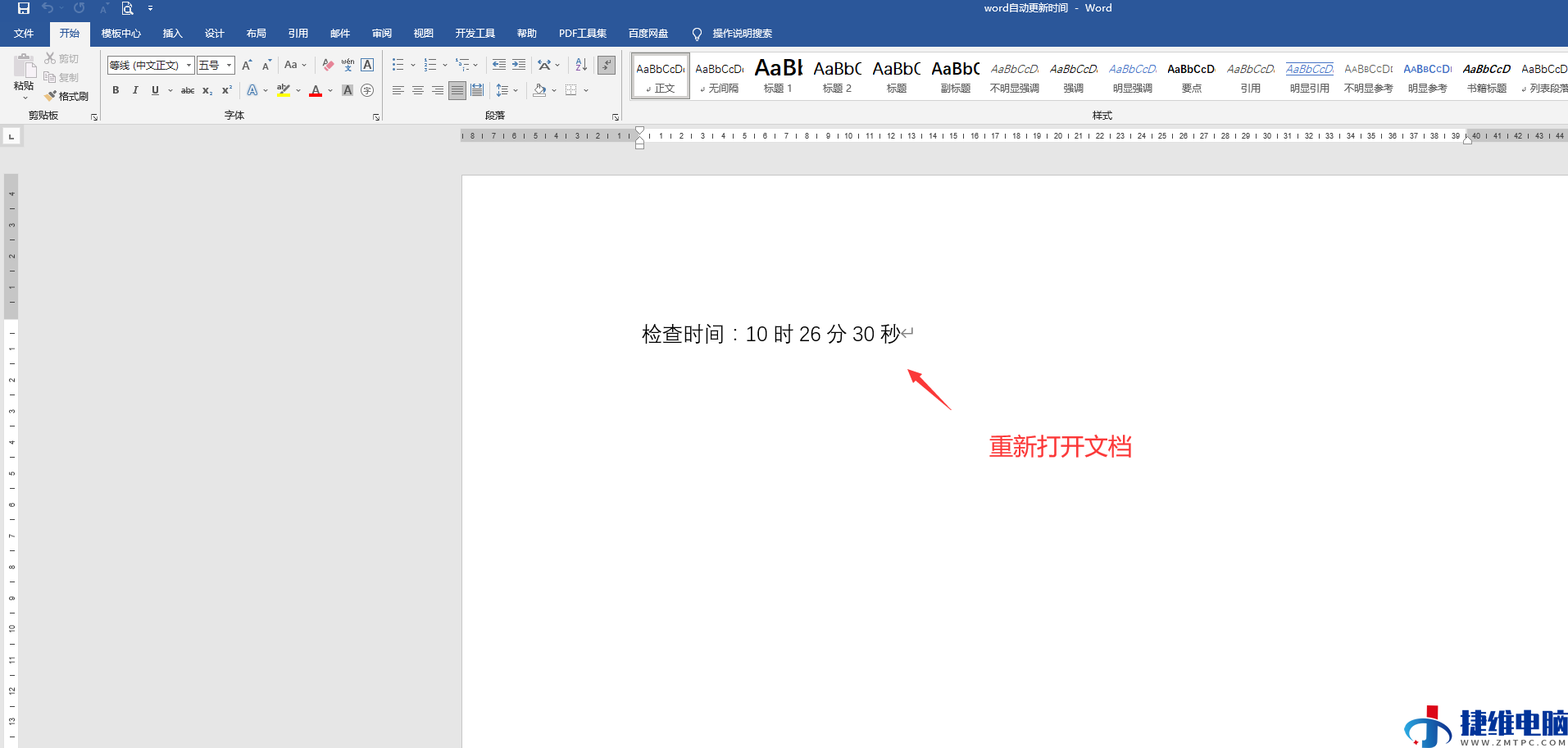
メ当然,我们不关闭文档,可以直接选择——右键——更新域。メ
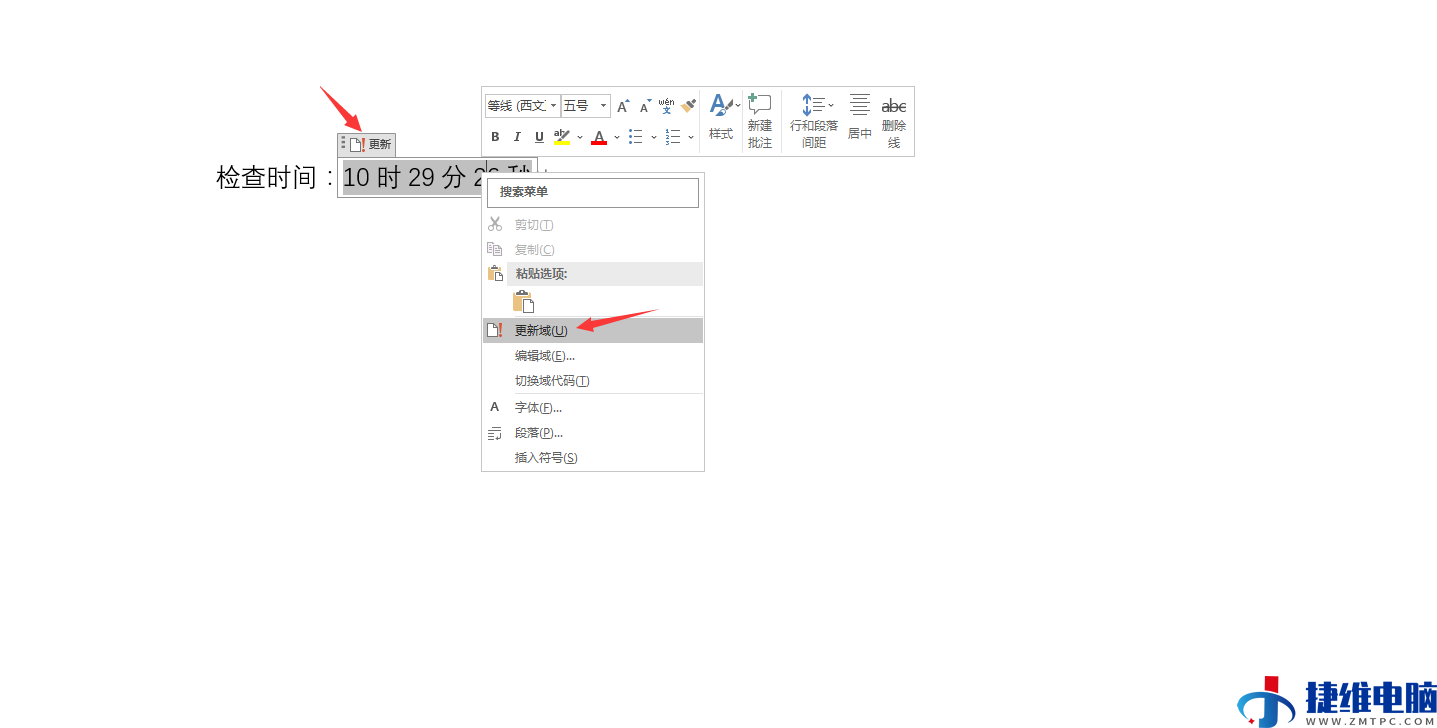
メ我们想锁定时间不更新,选择文字,直接按下CTRL+F11,关闭自动更新。メ
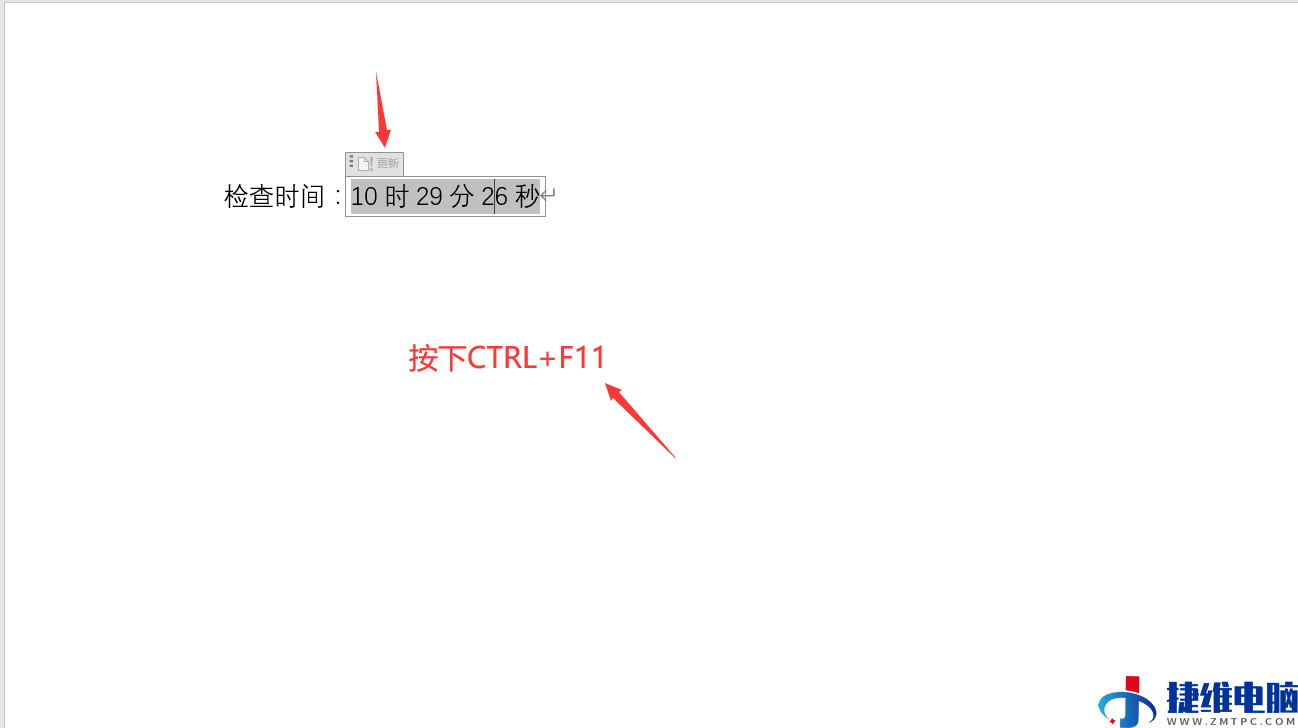
メ选择文字,直接按下CTRL+SHIFT+F11,重新开启自动更新,简单实用,大家赶紧GET住。メ
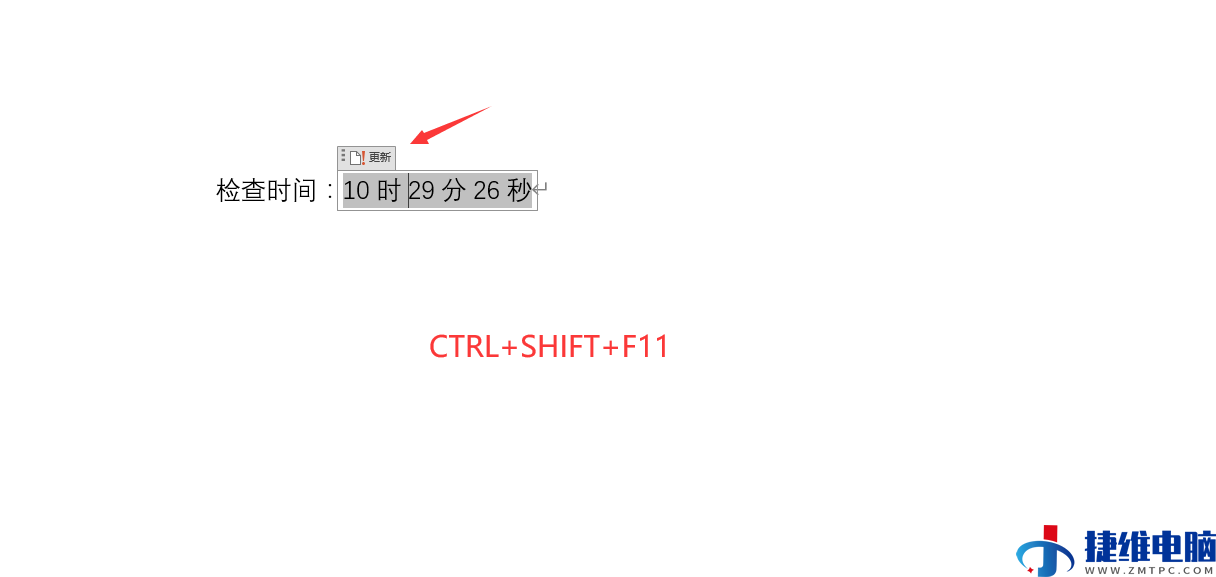
下载方法!帮帮将每天定时更新各种模板素材,获取方式。
1、请在评论区评论+点赞^o^
2、点击关注,关注本头条号
3、进入头条号页面,右上角私信功能,私信回复“表格”,直接获取各类素材。

 微信扫一扫打赏
微信扫一扫打赏
 支付宝扫一扫打赏
支付宝扫一扫打赏